La réalisation de films sérieux nécessite beaucoup de pratiqueet une connaissance approfondie de multiples applications. Modifier une vidéo en profondeur est une tâche si compliquée que vous ne serez probablement pas en mesure de l'associer à une application iPhone ou iPad, mais ces vues changeront certainement une fois que vous aurez pris Coupe mignon pour un tour. L'application est universelle (avec des variantes dédiées pour iPhone et iPad) et regorge d'un ensemble impressionnant d'outils de montage vidéo, et même si cela nécessite un peu de temps pour s'y habituer, une fois que vous aurez compris, vous le trouverez un outil extrêmement puissant. L'application vous permet de combiner divers médias (vidéos, images, musique, enregistrements sonores et effets sonores intégrés), du texte et des dessins dans une chronologie non linéaire multicouche (un peu comme Adobe Premiere) pour produire des vidéos d'aspect professionnel. Plus de détails après la pause.

L'application propose de nombreuses instructions d'utilisation pournouveaux utilisateurs, mais si vous cherchez des conseils plus détaillés, essayez les didacticiels vidéo disponibles dans la section des paramètres. Il existe également quelques exemples de films sur l'écran d'accueil de l'application qui peuvent vous aider à vous familiariser avec toutes les fonctionnalités proposées.
Appuyez sur le bouton «+» lorsque vous pensez avoir apprisassez et êtes prêt à commencer à faire votre propre film. Avant de faire quoi que ce soit d'autre, l'application vous invite à choisir la résolution et l'orientation de la vidéo. Cette sélection peut être modifiée ultérieurement en accédant aux paramètres du film en mode édition.
L'écran d'édition est plein de boutons, mais neêtre confus. Un appui long sur n'importe quelle icône fait apparaître son nom ou une courte description. Vous pouvez commencer à ajouter du contenu au film en utilisant le petit bouton «+» dans le coin supérieur gauche de la chronologie. Une fois que vous avez commencé à ajouter des éléments, vous trouverez ce bouton sous la couche la plus basse de la chronologie. Les éléments suivants peuvent être ajoutés dans des calques distincts à chaque film:
- Vidéo: Vous pouvez charger une vidéo à partir de la pellicule ou en filmer une directement depuis l'application elle-même.
- Photo: Outre les options d'appareil photo et de bibliothèque d'images, Cute CUT possède également quelques cadres photo dans sa propre bibliothèque. Vous pouvez superposer ces images sur des images qui se trouvent déjà dans le film.
- Texte: Vous pouvez facilement ajouter du texte aux vidéos et la police, la couleur et la taille du texte peuvent être personnalisées. Vous pouvez également y ajouter des ombres et choisir le niveau de transparence.
- Auto-dessin: Il est possible de choisir parmi différents pinceauxtypes, y compris pinceau à main levée et dégradé Il existe également plusieurs formes, une palette de couleurs, un bouton d'annulation et des options d'amélioration du texte disponibles dans le menu Auto-dessin.
- La musique: Cute CUT a une belle collection d'effets sonoreset des morceaux de musique qui lui sont propres, mais vous pouvez également ajouter des chansons de votre collection locale. Le volume de chaque clip musical peut être contrôlé individuellement à partir de ses options d'édition.
- Voix: Vous pouvez simplement enregistrer de l'audio à partir de l'application pour ajouter des explications et des commentaires à vos vidéos.
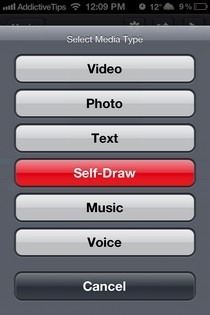
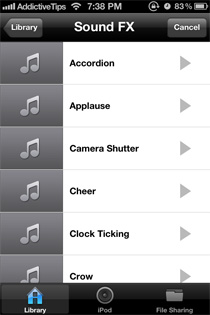
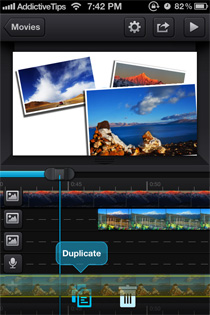
Comme mentionné précédemment, Cute CUT a un multicouche,chronologie non linéaire, ce qui signifie que vous pouvez ajouter des clips vidéo et des photos les uns sur les autres et ajuster librement leurs heures de début et de fin. Chaque type d'élément est placé dans un calque distinct et chaque calque peut avoir un ou plusieurs clips ou éléments du même type. Vous pouvez faire glisser des clips pour les déplacer entre les calques ou les déposer sur l'une des deux options ci-dessous pour les supprimer ou les dupliquer.
L'application vous permet également de regarder de plus prèsla chronologie pour un montage plus fin à l'aide du geste de pincement pour zoomer. Pour donner à la chronologie un peu plus d'espace horizontalement ou verticalement, essayez de déplacer respectivement l'orientation vers le portrait et le paysage. Vous pouvez également faire glisser la poignée en dessous (orientation portrait) ou sur le côté droit (orientation paysage) de l'écran d'aperçu pour la redimensionner et donner plus d'espace à la chronologie.
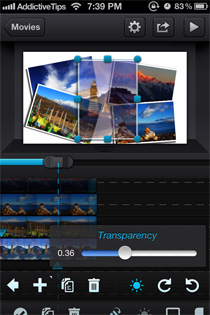
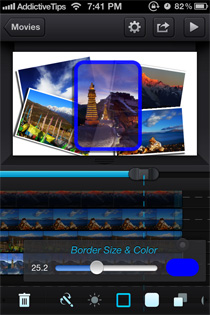
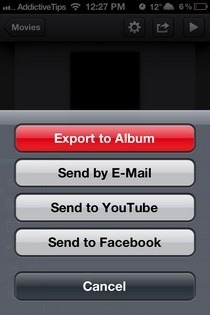
Appuyez deux fois sur un clip pour le modifier et appuyez sur la coche à l'extrême gauche de la barre inférieure lorsque vous avez terminé. Les options de montage varient selon le type de clip et incluent:
- Ajout de bordures avec une épaisseur et une couleur personnalisées
- Changer la transparence
- Changer le volume
- Transformation, mise à l'échelle et rotation
- Suppression ou duplication
- Réglage du rayon pour les bords arrondis
- Ajout d'une ombre
Les calques auto-dessinés ont beaucoup plus d'options que tousautres. Dans les clips ou les «peintures» de ces couches, vous pouvez ajouter des formes, des dessins, des images et du texte avec le style et la taille de police de votre choix (l'application est livrée avec une collection de polices assez impressionnante).
Ajout de titres et d'images aux calques de texte et de photoest assez simple, mais pour faire de même dans un calque de peinture, vous devrez faire glisser une région dans l'écran d'aperçu. Appuyez sur le bouton "Terminé" dans le coin supérieur droit lorsque vous avez terminé de modifier un calque d'auto-dessin.
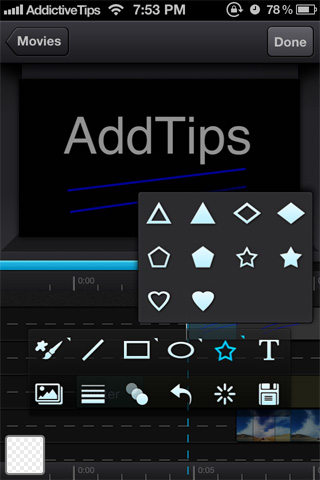
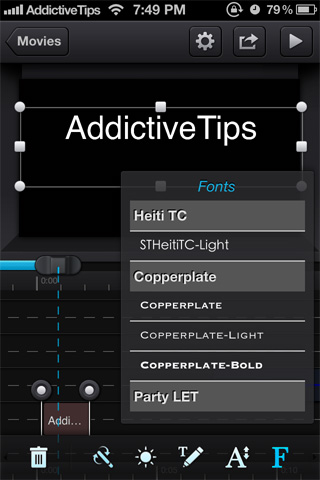
Lorsque vous avez terminé de créer un film entier,vous pouvez l'enregistrer sur la pellicule en petit, moyen ou grand format et / ou le partager par e-mail, YouTube et Facebook. L'application peut prendre un temps considérable pour rendre un film, selon son contenu.
Cute CUT est une application gratuite et universelle, mais à moinseffectuer un achat de 3,99 $, tous les films créés à l'aide de celui-ci auront un filigrane superposé dans le coin inférieur droit. Tout le reste est entièrement fonctionnel dans la version gratuite.
Télécharger Cute CUT pour iOS
Sameed Khan a contribué à cet article













commentaires